| ▼夏貸文庫/表紙 > 案内 > メールマガジン |
ペイントの楽しい使い方〜画像編集の基礎基本005
ペイントで図形を描く
ペイントで図形を描く方法を説明します。
〔ツールボックス〕内の「四角形/楕円(だえん)/角丸四角形/多角形」ツールを使います。
■■図形ツールの共通事項
◆オプションボックスの選択肢
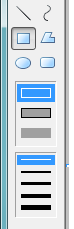
◇上段−図形の塗りつぶし効果
(1) 輪郭線:前景色/枠内:透過
(2) 輪郭線:前景色/枠内:背景色
(3) 輪郭線:なし/枠内:前景色
◇下段−図形の枠線の太さ
1・2・3・4・5ピクセル
すべての操作において「アンドゥ」で1回ずつ取り消せます。
「アンドゥ」についてはこちらで説明しています。
※ウインドウズの基本操作
(参照ページ)ペイントで線を描く
※見本画像はわかりやすいようにグリッド表示しています。
■■ドラッグして図形を描く
◆四角形ツール
4つの内角がすべて直角(90度)の四角形を描きます。
内角が直角以外の四角形は「多角形ツール」を使います。
→図形ツールの共通項目
(1) 〔ツールボックス〕−〔四角形ツール〕を選択し、塗りつぶし効果と輪郭線と色を指定します。
(2) 四角形の角の位置にマウスカーソルを移動し、マウスボタンを押したまま斜め方向にドラッグして四角形の大きさと形を調整し、ボタンを離して確定します。一度確定するとやり直しはできません。
〔Shift〕キーを押しながらドラッグすると、たてよこ同じ大きさの正方形(正四角形)になります。
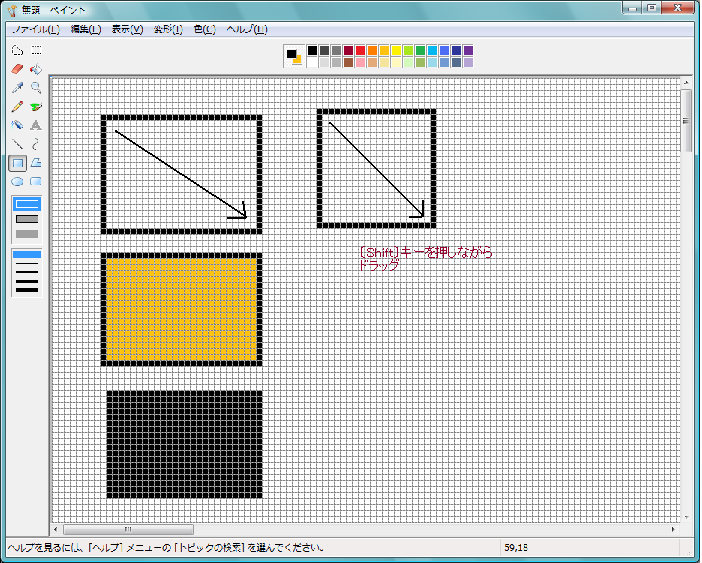
◆楕円ツール
縦長または横長の楕円(長円)および正円(丸)を描きます。
→図形ツールの共通項目
(1) 〔ツールボックス〕−〔楕円ツール〕を選択し、塗りつぶし効果と輪郭線と色を指定します。
(2) 楕円の外周に接する四角形の角の位置にマウスカーソルを移動し、マウスボタンを押したまま斜め方向にドラッグして円の大きさと形を調整し、ボタンを離して確定します。一度確定するとやり直しはできません。
〔Shift〕キーを押しながらドラッグすると、たてよこ同じ大きさの正円(丸形)になります。
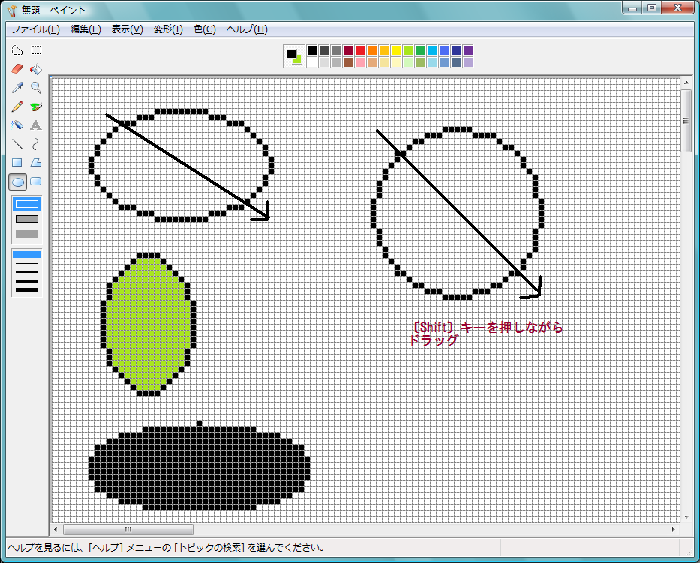
◆角丸四角形ツール
四隅が丸みを帯びた四角形を作ります。
→図形ツールの共通項目
(1) 〔ツールボックス〕−〔角丸四角形ツール〕を選択し、塗りつぶし効果と輪郭線と色を指定します。
(2) 四角形の角の位置にマウスカーソルを移動し、マウスボタンを押したままドラッグして四角形の大きさと形を調整し、ボタンを離して確定します。一度確定するとやり直しはできません。
〔Shift〕キーを押しながらドラッグすると、たてよこ同じ大きさの角丸四角形になります。
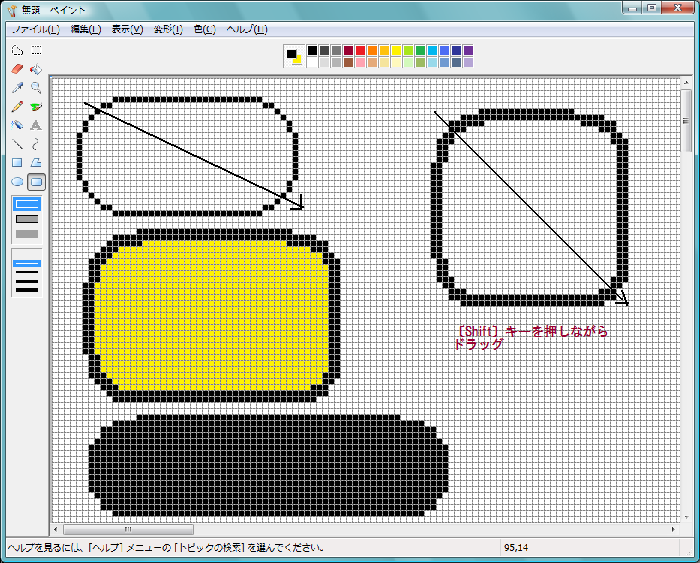
■■角を指定して図形を描く
◆多角形ツール
多角形(三角形・菱形・平行四辺形・六角形・八角形・星形など)を描きます。
→図形ツールの共通項目
(1) 〔ツールボックス〕−〔多角形ツール〕を選択し、塗りつぶし効果と輪郭線と色を指定します。
(2) 描きたい図形の角の一つにマウスカーソルを置いて、次の角までドラッグします。ボタンを押している間は直線の長さと方向を自由に調整できます。マウスボタンを離すと最初の辺が確定します。
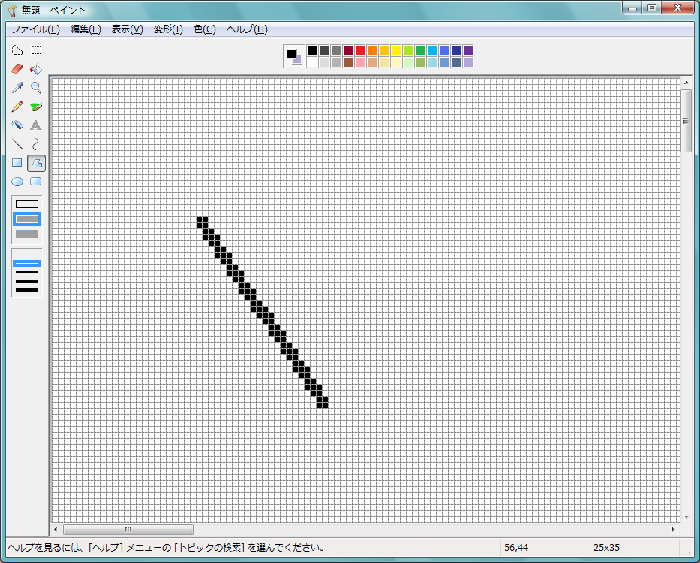
(3) 次の角でマウスボタンをクリックし、マウスカーソルをドラッグして線の長さと方向を調整し、マウスボタンを離して線を確定します。これを繰り返します。
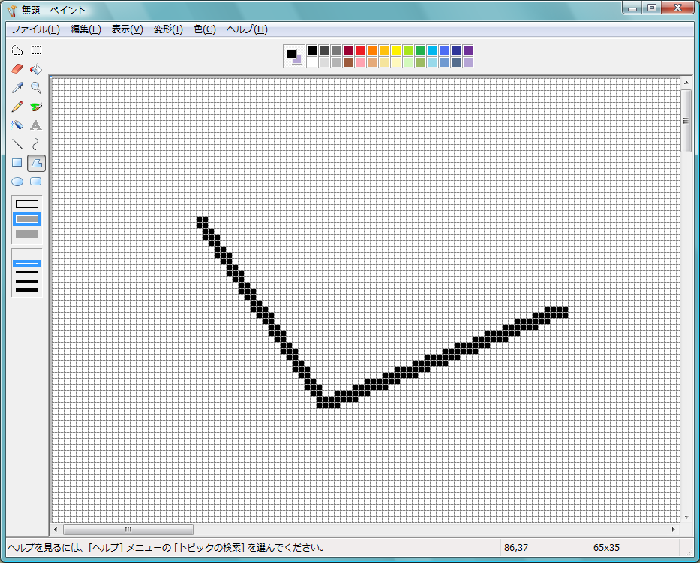
(4) 最後の角のところでダブルクリックすると、最初の角に線をつなげて図形が閉じ、多角形が完成します。
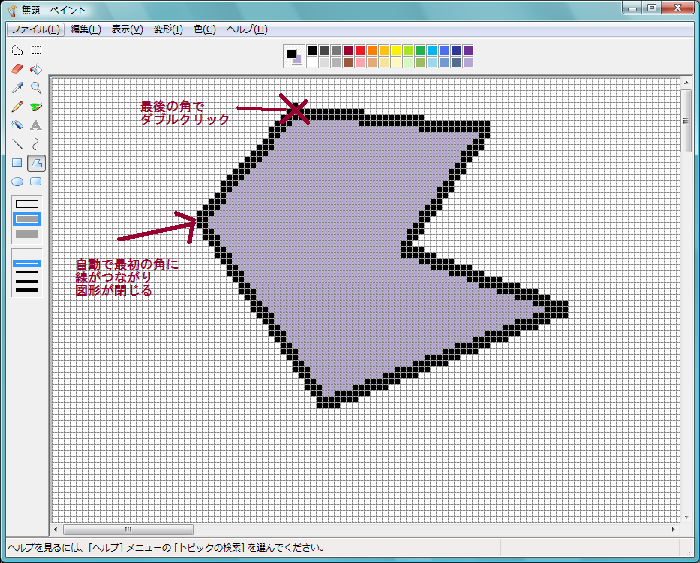
〔Shift〕キーを押しながらドラッグすると、線の向きが垂直方向・水平方向・斜め45度に固定されます。
▲【「ペイントの楽しい使い方」目次】に戻る
[2008/09/23]
無断転載禁止/リンクはフリーです
Copyright(C) 2001-2008 詞己 All rights reserved.